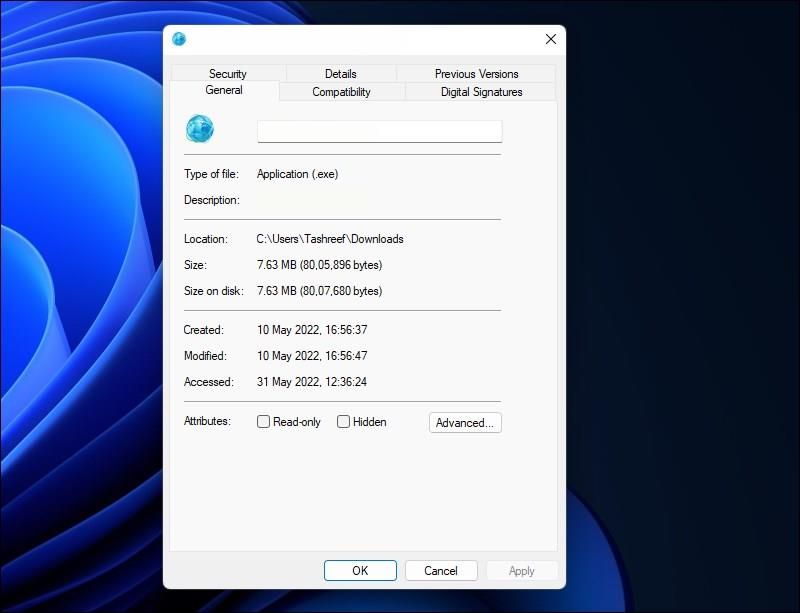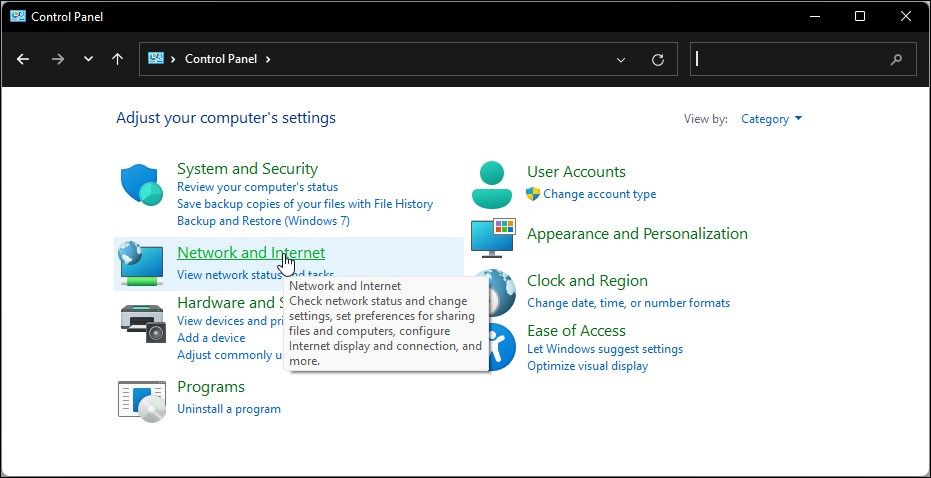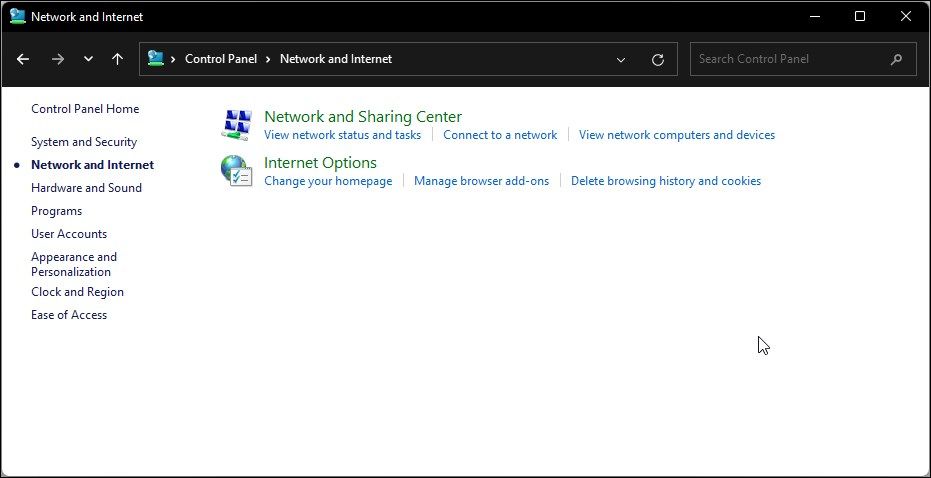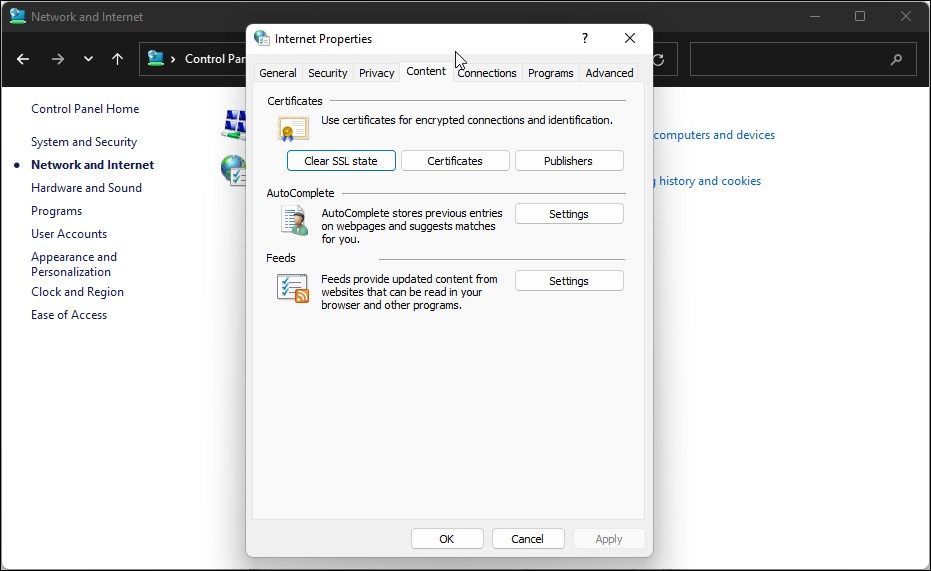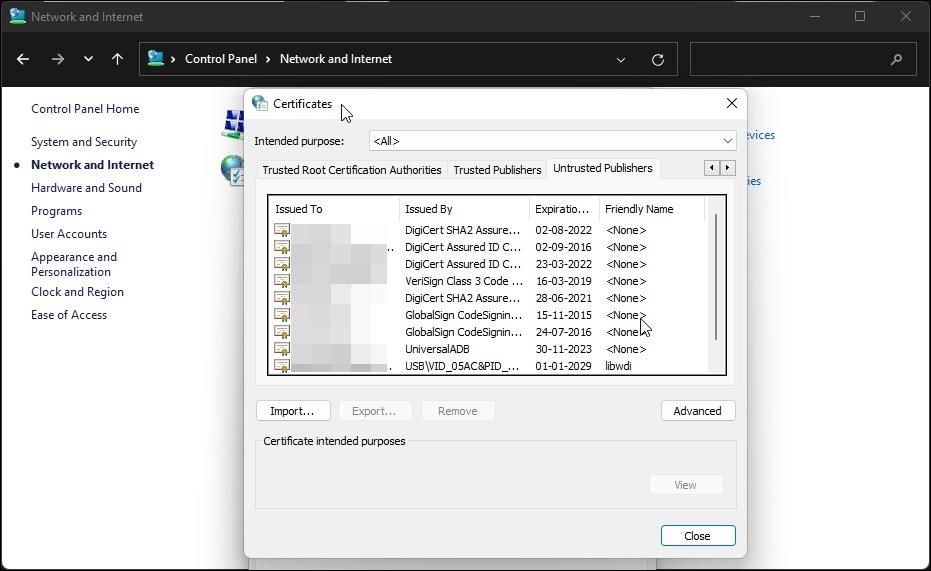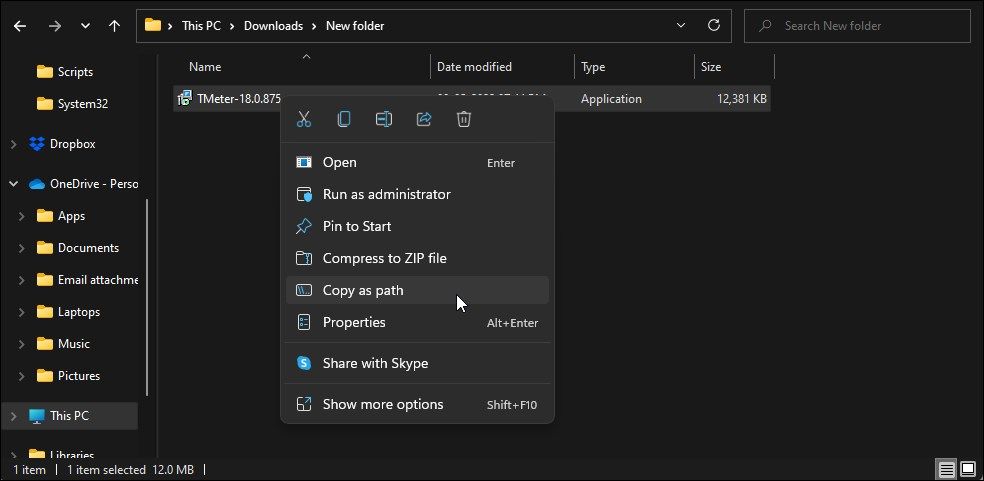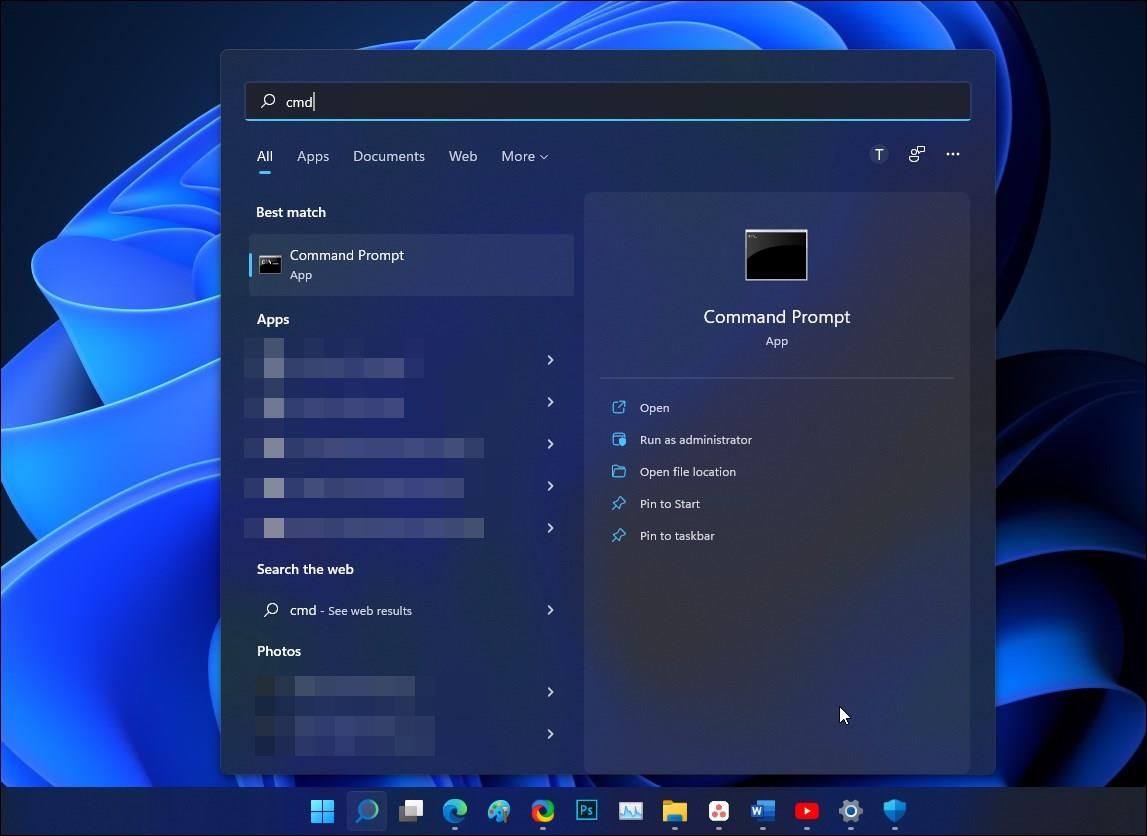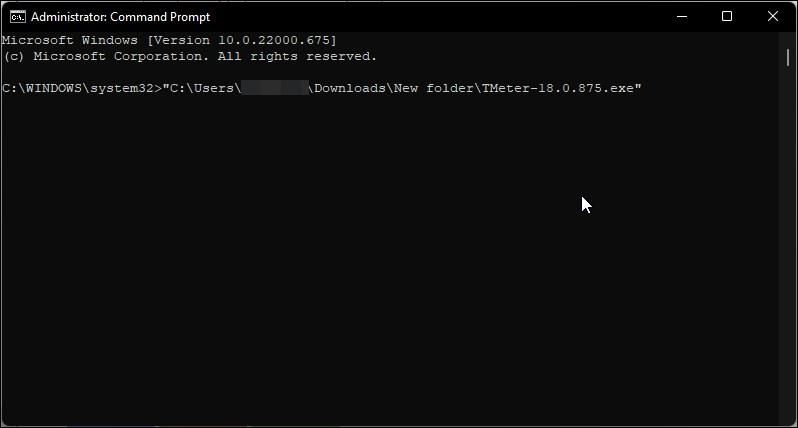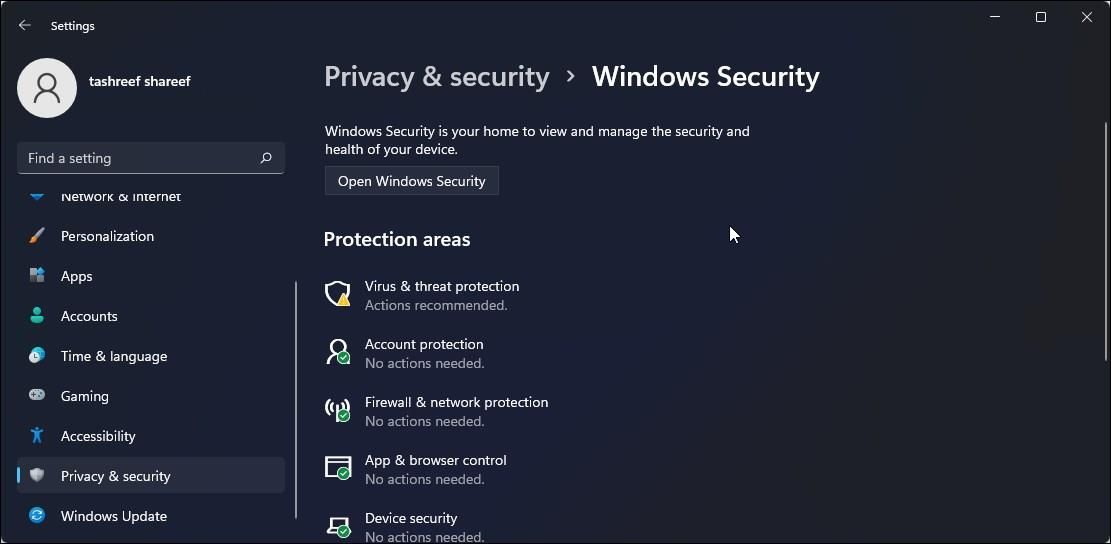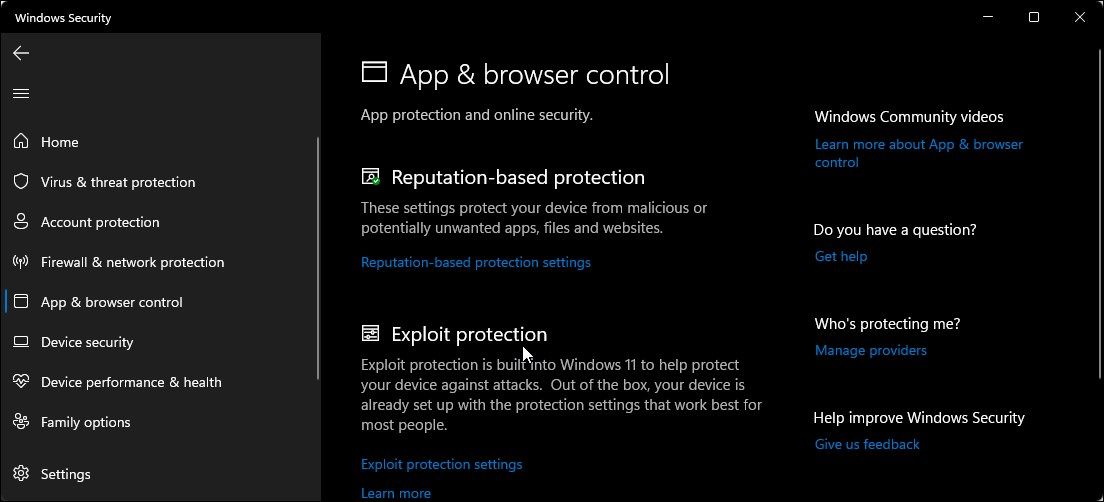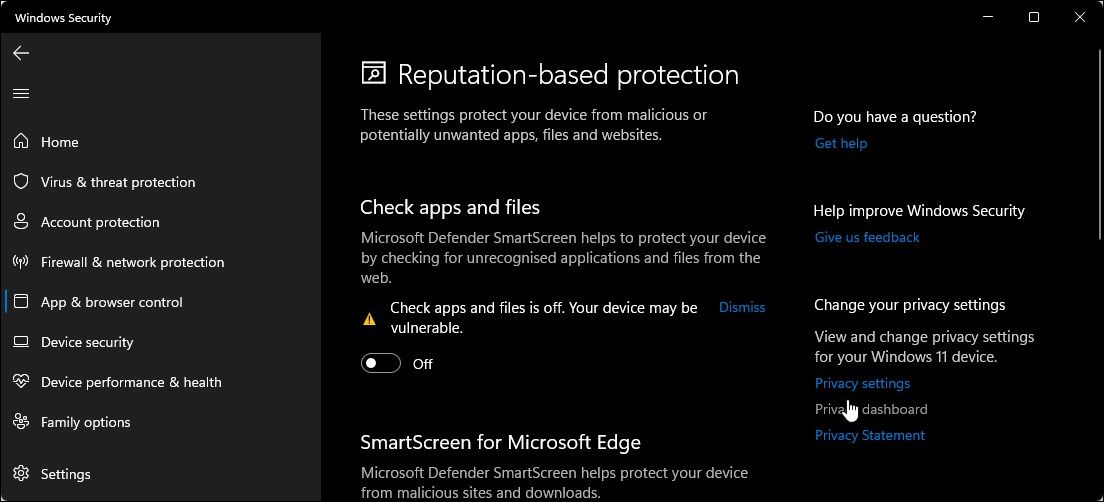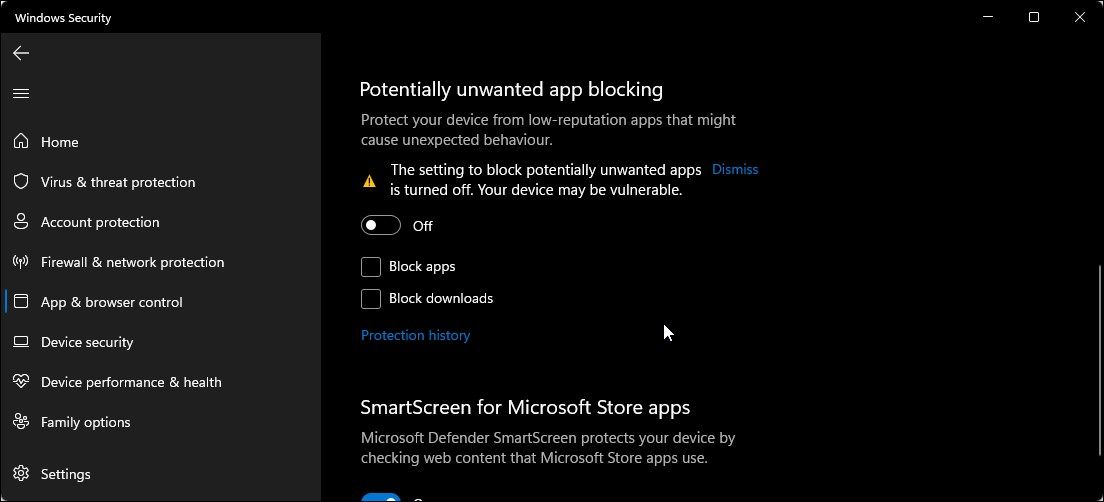Cách khắc phục lỗi “Nhà xuất bản này đã bị chặn khỏi phần mềm đang chạy” trong Windows 10 & 11
Nếu Windows đang chặn một ứng dụng hợp pháp cài đặt, có nhiều cách để đưa ứng dụng đó vào hệ thống của bạn.
Khi bạn cố gắng cài đặt một ứng dụng mới, Windows sẽ xác minh chứng chỉ tệp để xác thực tính xác thực của nó. Nếu ứng dụng được coi là không an toàn, nó sẽ chặn cài đặt và hiển thị cho bạn lỗi “nhà xuất bản này đã bị chặn chạy phần mềm trên máy của bạn”.
Một lý do khác cho lỗi này bao gồm quản trị viên hệ thống của bạn chặn cài đặt các ứng dụng nhất định trên PC của bạn. Bất kể lý do là gì, nếu bạn biết ứng dụng đó là chính hãng, ở đây chúng tôi sẽ hướng dẫn bạn cách bỏ chặn và cài đặt ứng dụng bị chặn trong Windows.
Mục Lục
1. Bỏ chặn ứng dụng bằng thuộc tính tệp
Bạn có thể thay đổi các thuộc tính bảo mật của tệp thực thi bằng công cụ Thuộc tính tệp. Windows có thể phát hiện các tệp không an toàn đến từ một máy tính khác như một mối đe dọa và chặn chúng để bảo vệ người dùng khỏi các mối đe dọa độc hại.
Bạn có thể bỏ chặn các tệp như vậy theo cách thủ công bằng Thuộc tính Tệp. Đây là cách để làm điều đó.
- Nhấp chuột phải vào tệp thiết lập bị chặn và chọn Đặc tính.
- bên trong Đặc tính hộp thoại, mở Chung chuyển hướng.
- Tiếp theo, nhấp vào Mở khóa nút dưới Bảo vệ tiết diện.
- Nhấp chuột Ứng dụng và ĐƯỢC RỒI để lưu các thay đổi.
Nếu Windows tiếp tục gắn cờ các tệp tải xuống là mối đe dọa, thì đây là cách bạn có thể ngăn Windows chặn các tệp đã tải xuống của mình. Nếu không có Mở khóa trong Thuộc tính tệp, hãy chuyển sang bước tiếp theo.
2. Quản lý và Bỏ chặn Nhà xuất bản
Bạn có thể xóa nhà xuất bản ứng dụng của mình khỏi danh sách chứng chỉ không đáng tin cậy để tạo thuận lợi cho việc cài đặt tệp bị chặn. Bạn có thể thực hiện việc này bằng hộp thoại Thuộc tính Internet qua Bảng điều khiển. Đây là cách để làm điều đó.
Để xóa nhà xuất bản khỏi danh sách chứng chỉ không đáng tin cậy:
- Nhấn Thắng + R mở Chạy.
- Loại hình điều khiển và bấm vào ĐƯỢC RỒI mở Bảng điều khiển.
- Tiếp theo, nhấp vào Mạng và Internet.
- Sau đó, nhấp vào Tùy chọn Internet.
- bên trong Thuộc tính Internet hộp thoại, mở Nội dung chuyển hướng.
- Tiếp theo, nhấp vào Chứng chỉ nút dưới Giấy chứng nhận tiết diện.
- bên trong Giấy chứng nhận nhấp vào nút mũi tên nhỏ bên phải (trên cùng bên phải) cho đến khi bạn thấy Nhà xuất bản không đáng tin cậy chuyển hướng.
- Tại đây, bạn sẽ thấy danh sách các nhà xuất bản bị chặn. Xem qua danh sách và tìm nhà xuất bản bạn muốn bỏ chặn. Khám phá cái Tên thân thiện để tìm tên nhà xuất bản.
- Nếu được tìm thấy, hãy chọn nhà xuất bản bạn muốn xóa và nhấp vào Loại bỏ cái nút.
- Nhấp chuột Đúng để xác nhận hành động.
- Tiếp theo, nhấp vào Đóng và sau đó nhấp vào Ứng dụng để lưu các thay đổi.
Bây giờ hãy thử chạy trình cài đặt và kiểm tra xem lỗi “nhà xuất bản này đã bị chặn chạy phần mềm trên máy của bạn” có được giải quyết hay không.
3. Cài đặt ứng dụng bằng Command Prompt
Nếu nhà phát hành không được liệt kê trong danh sách không đáng tin cậy, bạn có thể thử buộc cài đặt ứng dụng bằng Command Prompt. Để cài đặt ứng dụng bằng cmd, bạn cần thực thi đường dẫn tệp của tệp thiết lập với đặc quyền quản trị. Đây là một trong nhiều điều hữu ích mà bạn có thể làm bằng Command Prompt.
Để cài đặt ứng dụng bằng Command Prompt:
- Đầu tiên, bạn cần tìm đường dẫn tệp. Đó là thư mục chứa trình cài đặt (tệp thiết lập). Vì vậy, hãy mở File Explorer (bằng cách sử dụng Thắng + E) và điều hướng đến thư mục chứa tệp thiết lập của bạn.
- Tiếp theo, nhấp chuột phải vào tệp và sau đó chọn Sao chép dưới dạng đường dẫn. Thao tác này sẽ sao chép đường dẫn tệp vào khay nhớ tạm của bạn.
- Tiếp theo, nhấn Thắng lợi loại chính cmdvà nhấp vào Chạy như quản trị viên vì Dấu nhắc lệnh.
- Trong cửa sổ Command Prompt, nhấn Ctrl + V để dán đường dẫn tệp.
- Đánh đi vào để chạy tệp thực thi.
- Chờ trình hướng dẫn cài đặt xuất hiện và làm theo hướng dẫn trên màn hình để cài đặt ứng dụng mà không gặp lỗi.
4. Tạm thời tắt SmartScreen Filter
SmartScreen Filter là một phần của giải pháp bảo mật của Microsoft Windows. Khi được bật, nó sẽ bảo vệ bạn khỏi các trang web và ứng dụng độc hại.
Tuy nhiên, đôi khi, nó cũng có thể chặn các ứng dụng chính hãng sau khi xác định sai chúng là độc hại. Nếu bạn tin tưởng nhà xuất bản và ứng dụng, bạn có thể tạm thời tắt SmartScreen Filter để hoàn tất quá trình cài đặt.
Các bước dưới đây dành cho Windows 11; nếu bạn sử dụng Windows 10 hoặc phiên bản cũ hơn, các bước có thể thay đổi một chút.
Để tắt Bộ lọc SmartScreen trong Windows 11:
- Nhấn Win + I mở Cài đặt.
- Mở Quyền riêng tư & Bảo mật trong ngăn bên trái.
- Bấm vào Bảo mật Windows.
- Tiếp theo, nhấp vào Mở Windows Security.
- Mở Kiểm soát ứng dụng và trình duyệt trong ngăn bên trái.
- Bấm vào Cài đặt bảo vệ dựa trên danh tiếng Bên dưới Bảo vệ dựa trên danh tiếng tiết diện.
- Chuyển đổi công tắc cho Kiểm tra ứng dụng và tệp để tắt Bộ lọc SmartScreen để cài đặt ứng dụng ngoại tuyến. Nhấp chuột Đúng để xác nhận hành động.
- Tiếp theo, chuyển công tắc cho Có thể không mong muốn chặn ứng dụng để tắt nó đi. Nhấp chuột Đúng để xác nhận hành động.
Bây giờ bạn có thể chạy trình cài đặt và hoàn tất cài đặt. Sau khi hoàn tất, hãy đảm bảo đã bật Bộ lọc SmartScreen trong Bảo mật Windows.
Bỏ qua hạn chế do nhà xuất bản chặn trong Windows
Windows sử dụng nhiều lớp bảo mật để bảo vệ máy tính của bạn khỏi các ứng dụng độc hại. Tuy nhiên, các biện pháp bảo vệ này cũng có thể dẫn đến kết quả dương tính giả và ngăn bạn cài đặt ứng dụng chính hãng.
May mắn thay, bạn có thể thay đổi thuộc tính tệp hoặc tắt tạm thời bộ lọc SmartScreen để bỏ qua các hạn chế này và hoàn tất cài đặt thành công.